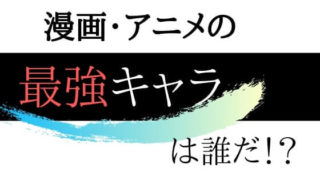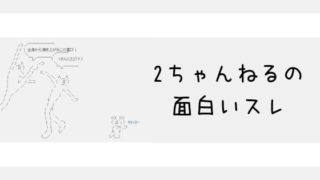どうもiwakoです。
一時期僕はAdobe社のイラストレーター(Illustrator)というソフトを使用してイラストを描いていた時期がありました。でもイラレでイラスト描くのって結構難しいんですよね。というかイラレは難しそうだからと毛嫌いする人が多いんですよ。みんなだってペンタブとか使うじゃないですか。イラレはペンタブ必要ないですからね。だってイラスト描くソフトじゃないから。でもやっぱイラレでイラストを描けるって僕の中ではかっこいいんですよ。だから周りから「え?これイラレで描いたの?すご~い!好き♡」って言われたいがためにイラレでイラスト描いていました。そんな上達はしなかったですけどね!
昔はいろいろ機能を使えたと思ったんですけど久々に触ったらそんな使えなかったです。でも、僕としてはイラストを描きたいだけなら機能なんて分からなくていいと思います。ペンツールさえ使えれば。その辺の話も後でするんですけどまずは僕が過去にイラレで描いたイラストを紹介したいと思います。
イラレで描いたイラスト集
たくさんのiwako
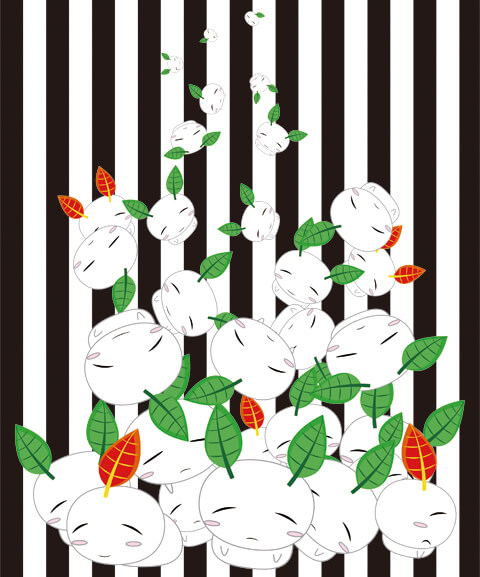
パラパラパラーっとたくさんふってきます。どんどんふってきます。もっとふってきます。
般若娘

般若娘には悲しい過去があります。好きな人に裏切られ、愛の重さを知ったその日から、彼女は般若の仮面を被り続け全ての人を裁きます。天秤にかけて裁きます。僕が何を言っているのかよく分かりません。なんだ般若娘て。
ブラック ロックシューター

ブラックロックシューター好きでした。始めてフィギュアが欲しいと思ったのもブラックロックシューターでした。買わなかったけど。そんなブラックロックシューターの思いが乗ったイラストです。白黒イラストってかっこよくないですか?
落ちていくお人形さん

使われなくなったお人形さん。捨てられたお人形さん。ポロポロポロっとパーツが崩れていき、どんどん落ちていくお人形さん。
人形「私はどうなってしまうのだろう?」
この背景・・・好き!
自分で描きましたけどめっちゃ綺麗じゃないですか?
OL
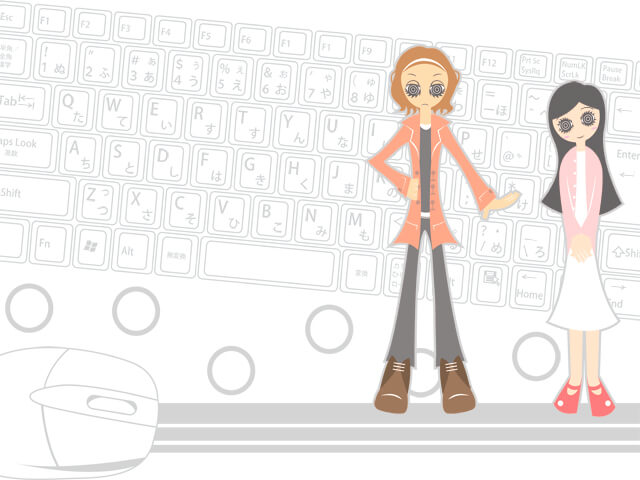
OLの先輩と後輩を描きました。
書類作成してデータ入力して電話対応して、OLは大変だ。
さくらんぼケーキのパッケージイラスト

架空のケーキのパッケージです。さくらんぼケーキってあったらおいしそうじゃないですか?
これコンペかどっかに応募したやつじゃないかな?落ちたけど。
時計
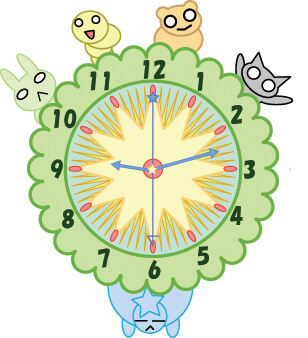
可愛い可愛い時計を描きました。たまに後ろからよく分からない動物たちが顔を出します。可愛い。
春

春は桜の季節です。犬君小学1年生。
夏
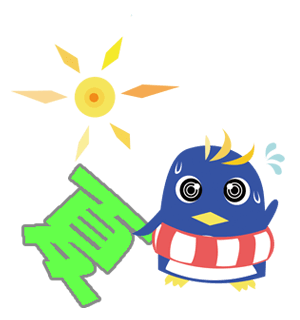
夏はプールの季節です。ペンギンさんは暑いの苦手。
秋

秋は紅葉の季節です。リスちゃん空見て何思う。
冬

冬は雪の季節です。何の動物か分からない。
ハロウィンイラスト
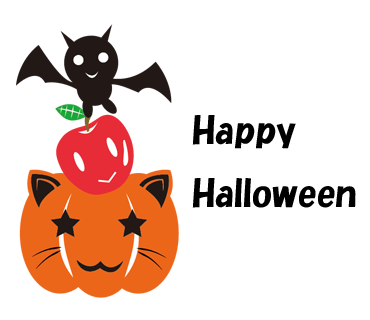
ハッピーハロウィーン!的なイラスト。
イラレで描いたサイトデザインイラスト
ここからはサイト用にデザインをいろいろ考えたので紹介します。
ハロウィン
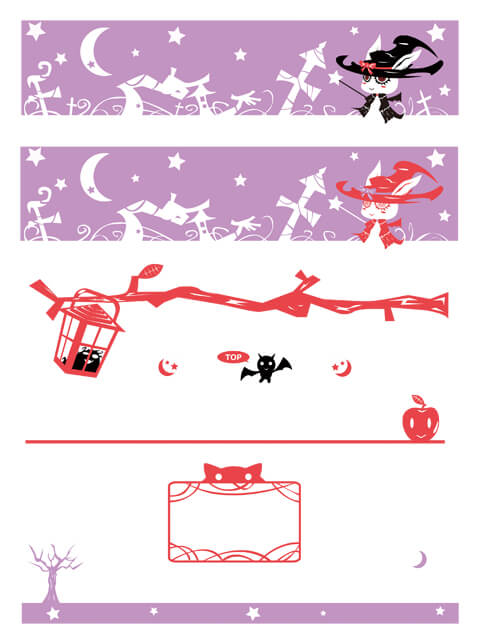
今の原型となったイラスト。ハロウィンの雰囲気好きなんですよね。あとうさぎも好きです。
夏祭り
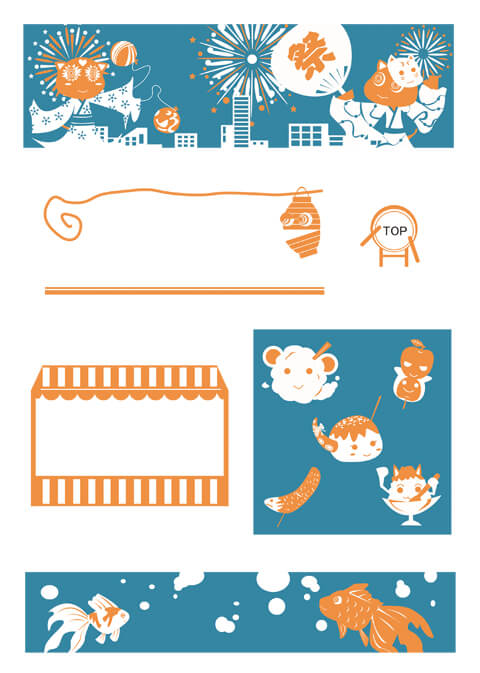
夏祭り風イラスト。フッターの金魚と屋台の食べ物達頑張りました。食べ物達はいったいどこで使うんだと思ったんですけど描いてて楽しかったです。
お月見
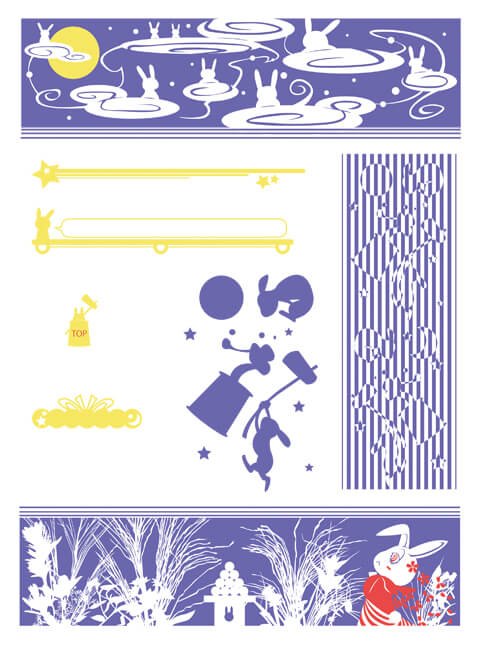
お月見風イラスト。
たしか下のうさぎさんイラストをヘッダーにしようかフッターにしようか迷ってた記憶があります。うさぎさんの切ない表情が好きです。月を見上げてる感じがして。
ヘッダー集

ヘッダー候補を集めました。結局ハロウィン風イラストを採用しましたけど。さすがに2つめのハートのやつは恥ずかしくて使えない・・・。なんで作ったんだろ。
ホームページデザイン
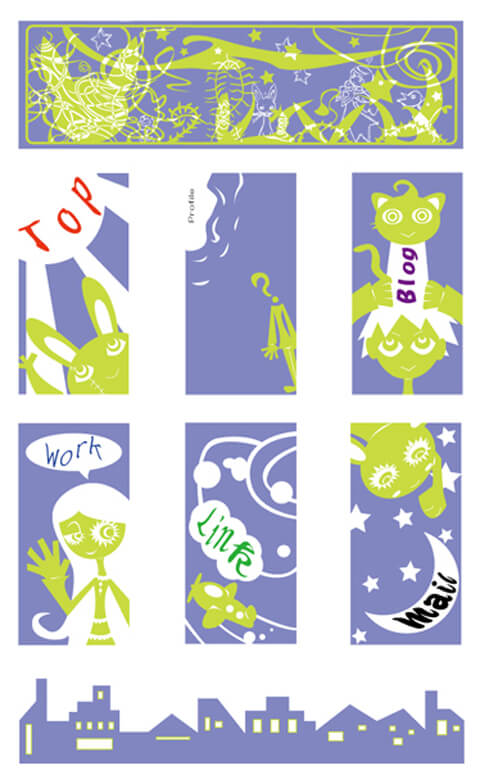
昔、ホームページ公開していた時期があるのでその時に使っていたデザインです。ヘッダーがぐちゃぐちゃでよく分かりませんね。きっとセンスある人だと思われたかったんでしょう。
イラレで描いた一コマイラスト
なんとなく一コマにオチをつけるイラスト作ったので公開します。
柿

いや実の方くれよ。
タケノコ
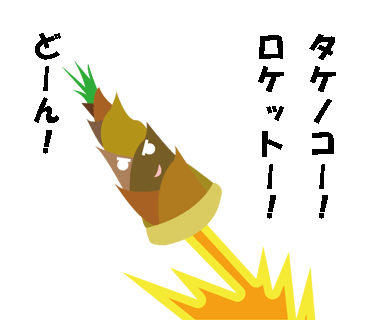
どーん!じゃねえ!
クリ
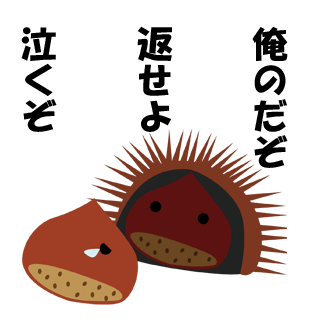
家をとられて悲しいクリ君。
桜
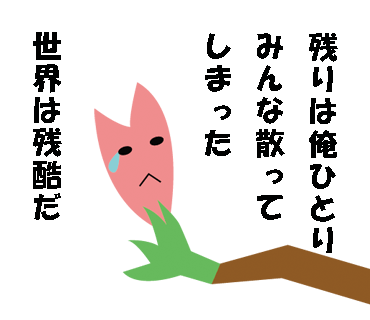
最後の1枚です。みんな先に逝ってしまった・・・。悲しい。
夏祭りといえば

いやチョコバナナおいしいですよ!好きですよ!でも綿菓子の方がもっと好きです!
ヘラクレス
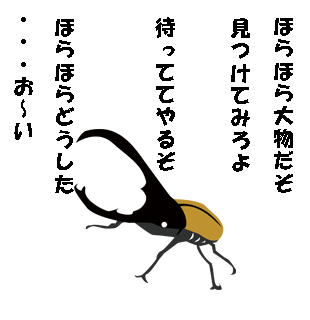
いくら高価なヘラクレスでも見つけないと意味がない。実は気づいてないだけで近くの山にいるのかも。
誰でも描ける!イラストレーターでの色塗りと線の描き方
ここからはイラストレーターでの絵の描き方講座です。講座って言っても初歩中の初歩、イラストレーターの使い方も全く分からない人向けなのでそこそこ描ける人は見てもためにならないと思います。
下書きはちゃんとする

ええ本当です。
初心者は下書きは絶対にしてください。じゃないとほんとうにどう描いていいのか分からなくなってしまうんで。普通にペンタブでイラスト描くときも下書きはしますよね、イラストレーターも同じです。
ペンタブが使えるのであればイラストソフトを使用して下書きだけペンタブで描くってのもありですね。最初の内は細かければ細かいほどいいです。
後でペンツールで上からなぞるのですが、もしも書きたいものが実写のトレースならば、その写真をトレースして下書きするのではなく、写真そのものをイラストレーターに取り込んでしまいましょう。上からなぞって後で写真を消せばいいです。
清書する

線をなぞる前にまず左側にでているツールを見てみましょうか。何が何だか分かりませんよね。僕としてはとりあえず赤で囲ったペンツール、そして図形ツールさえ使えれば簡単なイラストは描けると思うんですよ。

あと知っといてほしいのはこれはクリックすればカラーピッカーがでてきて色を自由に変えることができます。
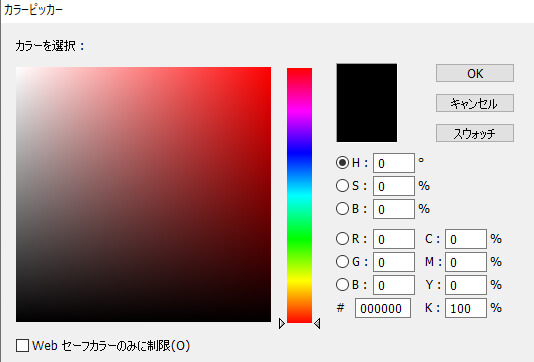
さらにペンツールや図形ツールを使うときに線と塗りを入れ替えられる仕組みになっています。矢印をクリックすることで上が塗り、下が線に変更することができます。これも覚えておきましょう。
図形ツールとは丸や四角や楕円といった図形が描けるツールになっています。
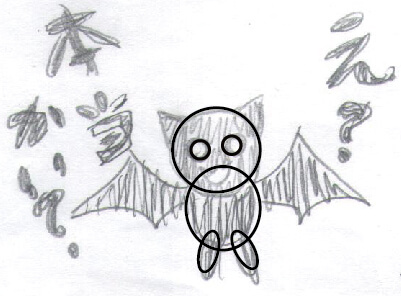
例えば僕の描いた簡単なイラストですが、丸になっている部分がたくさんあります。丸と楕円の図形を駆使することで描ける部分もあるので時間が短縮できるとこは使っちゃいましょう。
じゃあ線と線が交差した部分はどうするんだって感じですよね。
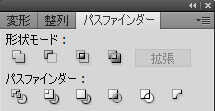
タブのウインドウから「パスファインダー」というのを表示させてください。これは線と線の繋がりを消したり、また、交差した中身だけ色を入れたりと様々な使い方ができます。
今使うのは一番左端の形状モードです。これをクリックすると、

中の交差している部分が消えて輪郭部分だけになります。これは便利なので覚えておいた方がいいですね。

そして線をクリックして塗りと線を入れ替えれば簡単に塗ることができます。

続いてペンツールです。ペンツールは端の端のアンカーポイントがつながれた線を引けます。これをパスと言います。
最初のうちは使い慣れないと思うので角度がつくポイントごとに描いていきましょうか。時間かかるかもしれませんが。慣れたらスラスラかけます。線は鉛筆戦の外側をなぞるようにして描くとうまくいきやすいです。
端の丸いアンカーポイントをクリックしたらまたそっから書き始めることができます。
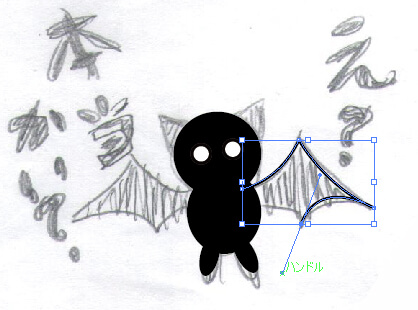
もし間違えて修正したいなと思った時はアンカーポイントからでているハンドルをクリックすればカーブの調整ができます。
この調子で全部書き込んでいくと、
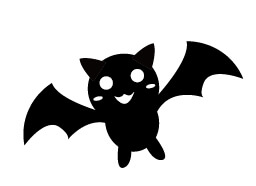
こうなります。上からこれになってなんか違う?気にしないでください。少し調整しました。塗りの部分は線と塗りを入れ替えてくださいね。難しいと思ったら以外に簡単にできるんですよ。

最後に文字ツールで、

ええ、完成です。
最後らへんはしょった感じしますけど別に説明がめんどくさくなったわけではありません。あそこまで描ければ後は一緒なので最後まで描けると思います。
以上、超、超、超!簡単なイラスト講座でしたー。
あとは慣れですね。
『イラレで描いたイラスト集!誰でも簡単、色塗りと線の描き方も』まとめ
イラレで描いたイラストの紹介とイラストの描き方でした。
なんかもう一回イラレで描きたくなってきました。でも衰えてるから時間かかりそうだな~どうしようかな~。
イラレで細かいとこまで綺麗に描けたらなんとなくアーティスティックで美しくてきっと周りから尊敬されますよ!そんな感じ!はい!